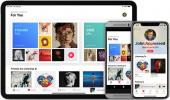जब हम इंटरनेट से संबंधित कुकीज़ के बारे में बात करते हैं, तो हम आपकी दादी की दलिया किशमिश रेसिपी के बारे में बात नहीं कर रहे हैं। हम उन छोटी फ़ाइलों का उल्लेख कर रहे हैं जिन्हें आपका ब्राउज़र तब सहेजता है जब आप कुछ साइटों पर जाते हैं।
अंतर्वस्तु
- गूगल क्रोम
- मोज़िला फ़ायरफ़ॉक्स
- सफारी
- माइक्रोसॉफ्ट एज (गैर-क्रोमियम)
- ओपेरा
- ऐप्स और प्लगइन्स
इसमें पासवर्ड जैसी संवेदनशील जानकारी शामिल हो सकती है, इसलिए कुछ लोग नियमित रूप से अपनी कुकीज़ साफ़ करने का विकल्प चुनते हैं। एक बार जब आप इसमें महारत हासिल कर लेते हैं, तो आपको सुरक्षित ब्राउज़िंग अनुभव से कुछ ही क्लिक की दूरी पर होना चाहिए।
अनुशंसित वीडियो
गूगल क्रोम
Google Chrome हमारी वर्तमान पसंद है 2020 का सबसे अच्छा ब्राउज़र. यह आपको आसानी से कुकीज़ हटाने, ब्राउज़िंग डेटा को नियंत्रित करने और यह निर्दिष्ट करने देता है कि इसे किस प्रकार की फ़ाइलों को स्वीकार करना चाहिए या ब्लॉक करना चाहिए।
संबंधित
- अपने वीएचएस टेप को डीवीडी, ब्लू-रे या डिजिटल में कैसे बदलें
- सबसे आम Chromebook समस्याएं और उन्हें कैसे ठीक करें
- 2023 के लिए सर्वश्रेष्ठ वेब ब्राउज़र
स्टेप 1: तीन-बिंदु पर क्लिक करें अनुकूलित और नियंत्रित करें आइकन ऊपरी दाएं कोने में स्थित है।
चरण दो: चुनना समायोजन ड्रॉप-डाउन मेनू में.

चरण 3: एक विभक्त समायोजन क्रोम में टैब खुलता है. क्लिक गोपनीयता और सुरक्षा अपने विकल्पों का विस्तार करने के लिए बाईं ओर सूचीबद्ध।
चरण 4: चुनना समस्त ब्राउज़िंग डेटा साफ़ करें दाईं ओर दिखाया गया है.

टिप्पणी: आप टाइप करके भी इस सेटिंग तक पहुंच सकते हैं क्रोम://सेटिंग्स/क्लियरब्राउज़रडेटा एड्रेस बार में.
चरण 5: इसके साथ एक इन-ब्राउज़र पॉप-अप दिखाई देता है बुनियादी टैब डिफ़ॉल्ट रूप से लोड किया गया है. यहां, आप अन्य साइट डेटा के साथ-साथ अपना ब्राउज़िंग इतिहास, कैश्ड छवियां और कुकीज़ हटा सकते हैं। आप ड्रॉप-डाउन मेनू का उपयोग करके एक समय सीमा का चयन कर सकते हैं, फिर जिस डिवाइस पर आप हैं, उससे ब्राउज़िंग डेटा हटाने के लिए अपने Google खाते से साइन आउट कर सकते हैं।
आप भी क्लिक कर सकते हैं विकसित आपके डाउनलोड इतिहास, पासवर्ड, अन्य साइन-इन डेटा, ऑटोफिल फॉर्म डेटा, साइट सेटिंग्स और होस्ट किए गए ऐप डेटा को साफ़ करने जैसी अतिरिक्त सुविधाओं के लिए टैब।
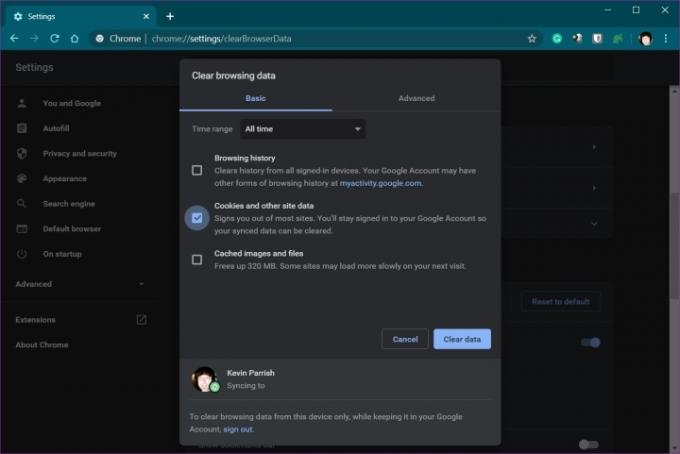
चरण 6: तैयार होने पर, नीले रंग पर क्लिक करें स्पष्ट डेटा बटन। यदि आपका Google खाता अन्य डिवाइसों से समन्वयित है, तो यह चरण उन डिवाइसों पर भी कुकीज़ साफ़ कर देगा।
यह प्रबंधित करने के लिए कि भविष्य में कुकीज़ कैसे सहेजी और संग्रहीत की जाती हैं, निम्नलिखित कार्य करें:
स्टेप 1: का चयन करें साइट सेटिंग्स विकल्प नीचे सूचीबद्ध है गोपनीयता और सुरक्षा.
चरण दो: चुनना कुकीज़ और साइट डेटा अगले पेज पर.
टिप्पणी: आप टाइप करके इस सेटिंग तक पहुंच सकते हैं क्रोम://सेटिंग्स/सामग्री/कुकीज़ एड्रेस बार में.
यहां, आपको सभी कुकीज़ को अक्षम करने, Chrome बंद करने पर कुकीज़ साफ़ करने और तृतीय-पक्ष कुकीज़ को ब्लॉक करने के विकल्प मिलेंगे। आप ब्लॉक कर सकते हैं और कुकीज़ की अनुमति दें विशिष्ट साइटों से भी.

एंड्रॉइड या आईओएस पर क्रोम
चरण iOS और पर समान हैं एंड्रॉयड उपकरण, लेकिन जो बड़ा अंतर आप देखेंगे वह समग्र दृश्य प्रस्तुति है। नीचे दिए गए स्क्रीनशॉट iPad Pro से हैं।
स्टेप 1: थपथपाएं तीन-बिंदु चिह्न. यह आमतौर पर शीर्ष-दाएं कोने में स्थित होता है, जब तक कि आप क्रोम को फोन पर पोर्ट्रेट मोड (नीचे दाएं) में नहीं देख रहे हों।
चरण दो: थपथपाएं समायोजन ड्रॉप-डाउन मेनू पर विकल्प.

चरण 3: पर थपथपाना गोपनीयता निम्नलिखित स्क्रीन पर. फिर, प्रस्तुति दृष्टिगत रूप से भिन्न है।
चरण 4: पर थपथपाना समस्त ब्राउज़िंग डेटा साफ़ करें.
चरण 5: पर थपथपाना कुकीज़ और साइट डेटा यदि यह पहले से चयनित नहीं है.
चरण 6: पर थपथपाना समस्त ब्राउज़िंग डेटा साफ़ करें कब तैयार।

आपके ब्राउज़र का इतिहास साफ़ करने के लिए भी विकल्प हैं कैश्ड छवियाँ हटाना और फ़ाइलें.
मोज़िला फ़ायरफ़ॉक्स
ओपन-सोर्स ब्राउज़र में बहुत सारे ऐड-ऑन हैं और जब इन सेटिंग्स को कस्टमाइज़ करने की बात आती है तो वास्तव में क्रोम की तुलना में अधिक विकल्प प्रदान करता है - और यह पहले था क्वांटम ने चीजों को उल्टा कर दिया। यहां संग्रहीत किसी भी कुकीज़ को साफ़ करने का तरीका बताया गया है।
स्टेप 1: तीन लाइन पर क्लिक करें मेन्यू आइकन ऊपरी दाएं कोने में स्थित है।
चरण दो: चुनना विकल्प ड्रॉप-डाउन मेनू पर.

चरण 3: सामान्य श्रेणी डिफ़ॉल्ट रूप से लोड होती है. चुनना गोपनीयताऔर सुरक्षा बाईं ओर सूचीबद्ध.
चरण 4: खोजने के लिए दाईं ओर नीचे स्क्रॉल करें कुकीज़ और साइट डेटा. क्लिक करें स्पष्ट डेटा बटन।
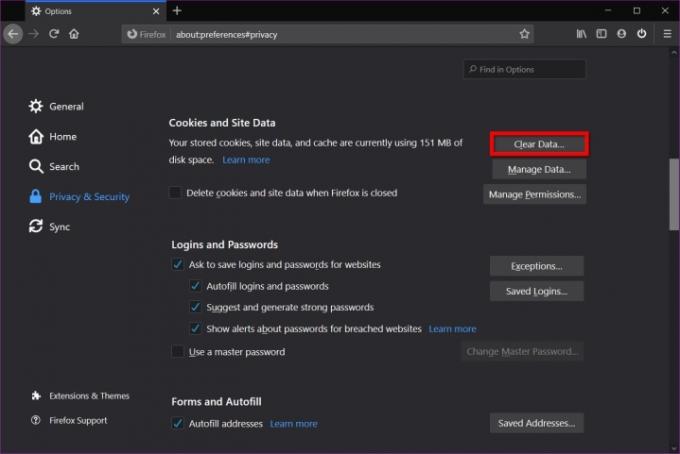
चरण 5: एक पॉप-अप विंडो प्रकट होती है. सुनिश्चित करें कुकीज़ और साइट डेटा चेक किया गया है, और फिर क्लिक करें स्पष्ट बटन।

वैकल्पिक रूप से, आप क्लिक कर सकते हैं डेटा प्रबंधित करें के बजाय बटन स्पष्ट डेटा. एक विशिष्ट कुकी और आपके डिवाइस पर संग्रहीत सभी कुकीज़ की सूची का पता लगाने के लिए एक खोज फ़ील्ड के साथ एक पॉप-अप विंडो दिखाई देती है। आप क्लिक कर सकते हैं चयनित हटाएं हाइलाइट की गई कुकी को हटाने के लिए बटन पर क्लिक करें या क्लिक करें सभी हटाएं उन सभी को हटाने के लिए बटन।
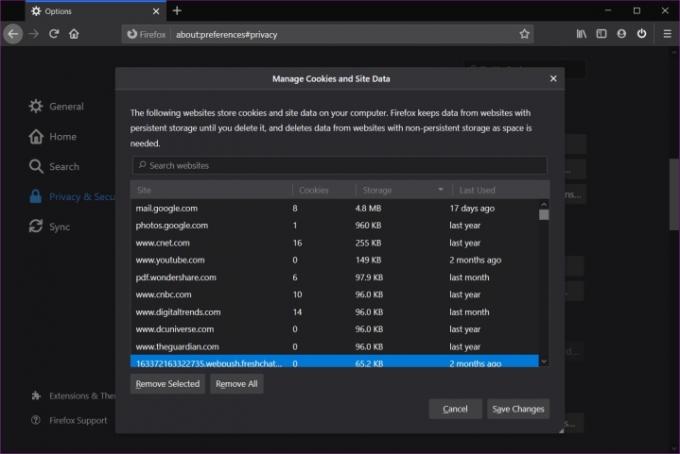
अंत में, आप क्लिक कर सकते हैं अनुमतियाँ प्रबंधित करें बटन नीचे स्थित है कुकीज़ और साइट डेटा यह नियंत्रित करने के लिए कि क्या व्यक्तिगत कुकीज़ क्रमशः अवरुद्ध हैं या अनुमति दी गई हैं।
आईओएस और टेबलेटओएस पर फ़ायरफ़ॉक्स
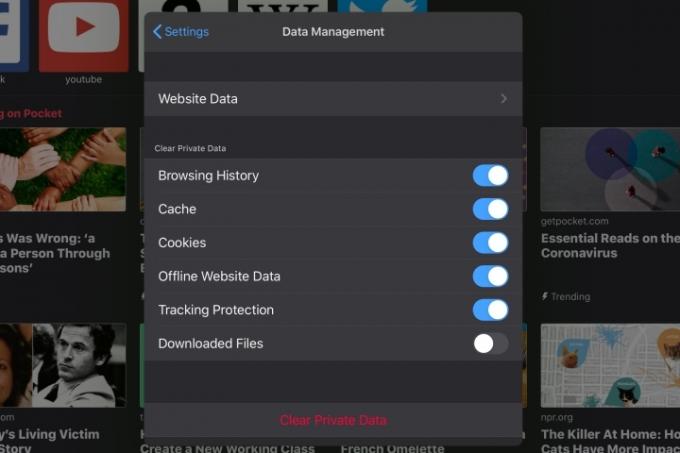
स्टेप 1: तीन लाइन पर टैप करें हैमबर्गर चिह्न.
चरण दो: नल समायोजन पॉप-अप (या ड्रॉप-डाउन) मेनू पर।
चरण 3: फ़ोन पर, नीचे स्क्रॉल करें गोपनीयता और टैप करें डेटा प्रबंधन. टेबलेट पर टैप करें डेटा प्रबंधन के अंतर्गत सूचीबद्ध है गोपनीयता एक पॉप-अप विंडो में.
चरण 4: अंतर्गत निजी डेटा साफ़ करें, सुनिश्चित करें कुकीज़ चालू किया गया है, और फिर लाल पर टैप करें निजी डेटा साफ़ करें बटन।
एंड्रॉइड पर फ़ायरफ़ॉक्स
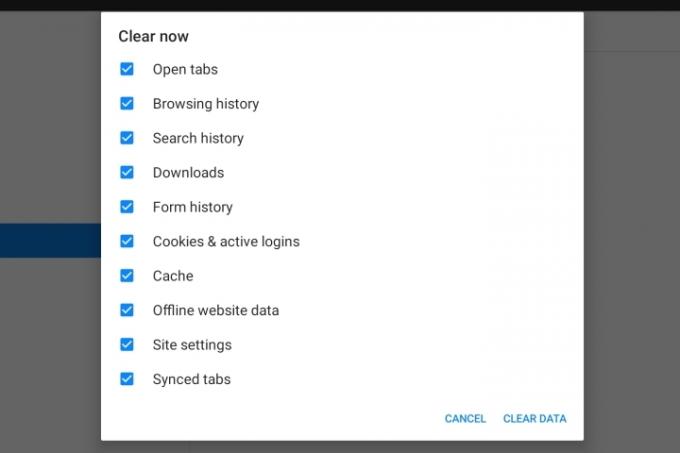
स्टेप 1: तीन लाइन पर टैप करें हैमबर्गर चिह्न.
चरण दो: थपथपाएं समायोजन पॉप-अप (या ड्रॉप-डाउन) मेनू पर विकल्प।
चरण 3: पर थपथपाना निजी डेटा साफ़ करें.
चरण 4: एक पॉप-अप विंडो प्रकट होती है. सुनिश्चित करें कि सीookies और सक्रिय लॉगिन विकल्प की जाँच करें और फिर टैप करें स्पष्ट डेटा.
सफारी
क्रोम और फ़ायरफ़ॉक्स के विपरीत, Safari केवल आपके द्वारा देखी गई वेबसाइटों से कुकीज़ संग्रहीत करता है। फिर भी, Safari आपको इन सेटिंग्स को आसानी से बदलने की सुविधा देता है। चूंकि Apple ने Windows संस्करण बंद कर दिया है, इसलिए हमारे निर्देश MacOS और मोबाइल संस्करणों पर केंद्रित हैं।
स्टेप 1: सफ़ारी खुलने पर, क्लिक करें सफारी मेनू बार पर Apple आइकन के बगल में सूचीबद्ध।
चरण दो: चुनना इतिहास मिटा दें ड्रॉप-डाउन मेनू पर.

चरण 3: ड्रॉप-डाउन मेनू में चार विकल्पों के साथ एक पॉप-अप विंडो दिखाई देती है: आखिरी घंटा, आज, आज और कल, और सारा इतिहास. एक विकल्प चुनें और क्लिक करें इतिहास मिटा दें बटन।

यदि आप हटाए गए चीज़ों पर अधिक नियंत्रण रखना चाहते हैं, तो निम्न कार्य करें:
स्टेप 1: सफ़ारी खुलने पर, क्लिक करें सफारी मेनू बार पर Apple आइकन के बगल में सूचीबद्ध।
चरण दो: चुनना पसंद ड्रॉप-डाउन मेनू पर.

चरण 3: एक पॉप-अप विंडो प्रकट होती है. क्लिक करें गोपनीयता टैब.
यहाँ, आप उपयोग कर सकते हैं सभी कुकीज़ को ब्लॉक करें एक झटके में सब कुछ हटा देना। वैकल्पिक रूप से, क्लिक करें वेबसाइट डेटा प्रबंधित करें ब्राउज़र में संग्रहीत प्रत्येक कुकी की सूची देखने के लिए बटन, जिसे आप बाद में अलग-अलग हटा सकते हैं।
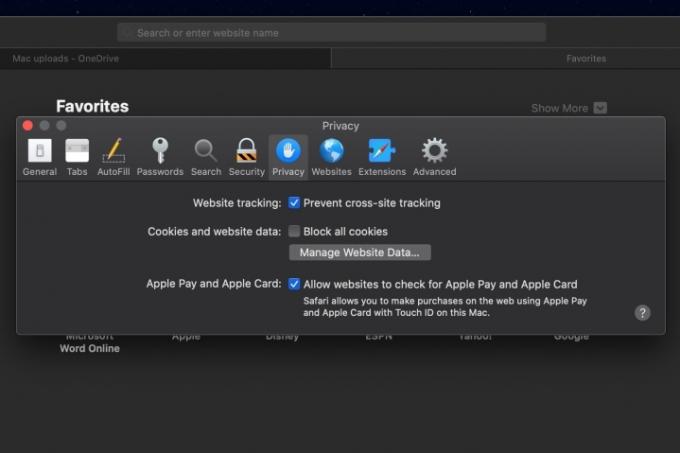
कुकीज़ को फ़िल्टर करने के लिए Safari के विकल्प सीमित हैं। हालाँकि, आप सफ़ारी ब्लॉक क्रॉस-साइट ट्रैकिंग कर सकते हैं।
आईओएस और टैबलेटओएस पर सफारी
स्टेप 1: खुला समायोजन.
चरण दो: टेबलेटओएस पर, बाईं ओर के मेनू पर नीचे स्क्रॉल करें और टैप करें सफारी. बस नीचे स्क्रॉल करें और टैप करें सफारी आईओएस उपकरणों पर.
चरण 3: सभी कुकीज़ हटाने के लिए टैप करें इतिहास और वेबसाइट डेटा साफ़ करें.

किसी विशिष्ट कुकी को हटाने के लिए, अनदेखा करें इतिहास और वेबसाइट डेटा साफ़ करें. इसके बजाय, यह मार्ग अपनाएँ:
स्टेप 1: खुला समायोजन.
चरण दो: टेबलेटओएस पर, बाईं ओर के मेनू पर नीचे स्क्रॉल करें और टैप करें सफारी. बस नीचे स्क्रॉल करें और टैप करें सफारी आईओएस उपकरणों पर.
चरण 3: नीचे स्क्रॉल करें और टैप करें विकसित।

चरण 4: नल वेबसाइट डेटा.
चरण 5: आपकी स्क्रीन पर सभी वेबसाइटों की एक सूची दिखाई देती है। थपथपाएं संपादन करना बटन।
चरण 6: लाल टैप करें ऋण प्रत्येक साइट के आगे वाला बटन जिसे आप हटाना और मिटाना चाहते हैं।
चरण 7: नल हो गया को पूरा करने के।

माइक्रोसॉफ्ट एज (गैर-क्रोमियम)
किनारा है माइक्रोसॉफ्ट का नवीनतम ब्राउज़र विंडोज़ 10 में एकीकृत। इसकी कुकी सेटिंग्स को बदलने और किसी भी मौजूदा को मिटाने का तरीका यहां बताया गया है:
स्टेप 1: थ्री-डॉट पर क्लिक करें समायोजन शीर्ष-दाएँ कोने में आइकन.
चरण दो: क्लिक करें समायोजन ड्रॉप-डाउन मेनू पर विकल्प.

चरण 3: सामान्य श्रेणी डिफ़ॉल्ट रूप से खुलती है. क्लिक निजता एवं सुरक्षा रोल-आउट मेनू पर.
चरण 4: क्लिक करें क्या साफ़ करना है चुनें बटन।

चरण 5: सुनिश्चित करें कुकीज़ और सहेजा गया वेबसाइट डेटा टिक किया गया है और फिर क्लिक करें स्पष्ट बटन।

यह प्रबंधित करने के लिए कि एज कुकीज़ को कैसे संभालता है, नीचे स्क्रॉल करें गोपनीयता और सुरक्षा पता लगाने के लिए पैनल कुकीज़. संबंधित ड्रॉप-डाउन मेनू तीन विकल्प प्रदान करता है: कुकीज़ को ब्लॉक न करें (गलती करना), तृतीय-पक्ष कुकीज़ पर रोक लगाएं, और सभी कुकीज़ को ब्लॉक करें.
के अंदर क्या साफ़ करना है चुनें मेनू में, आपके पास हर बार ब्राउज़र छोड़ने पर, टॉगल विकल्प का उपयोग करके कुकीज़ साफ़ करने का विकल्प भी होता है स्पष्ट बटन।
ओपेरा
हालांकि ओपेरा ब्राउज़र यह Google Chrome द्वारा उपयोग किए गए उसी आधार पर आधारित है, ब्राउज़र के कुकी विकल्पों तक पहुंचने की प्रक्रिया थोड़ी अलग है।
स्टेप 1: लाल पर क्लिक करें ओपेरा शीर्ष-बाएँ कोने में लोगो.

चरण दो: चुनना समायोजन ड्रॉप-डाउन मेनू पर.
चरण 3: एक नया टैब खुलता है. क्लिक विकसित मेनू पर, इसके बाद गोपनीयता और सुरक्षा.
चरण 4: का चयन करें समस्त ब्राउज़िंग डेटा साफ़ करें अनुभाग।

चरण 5: इसके साथ एक इन-ब्राउज़र पॉप-अप दिखाई देता है बुनियादी टैब डिफ़ॉल्ट रूप से लोड किया गया है. यहां, आप अन्य साइट डेटा के साथ-साथ अपना ब्राउज़िंग इतिहास, कैश्ड छवियां और कुकीज़ हटा सकते हैं। ड्रॉप-डाउन मेनू का उपयोग करके समय सीमा चुनें.
आप भी क्लिक कर सकते हैं विकसित आपके डाउनलोड इतिहास, पासवर्ड, अन्य साइन-इन डेटा, ऑटोफिल फॉर्म डेटा, साइट सेटिंग्स और होस्ट किए गए ऐप डेटा को साफ़ करने जैसी अतिरिक्त सुविधाओं के लिए टैब।
क्लिक करें स्पष्ट डेटा पूरा होने पर बटन.
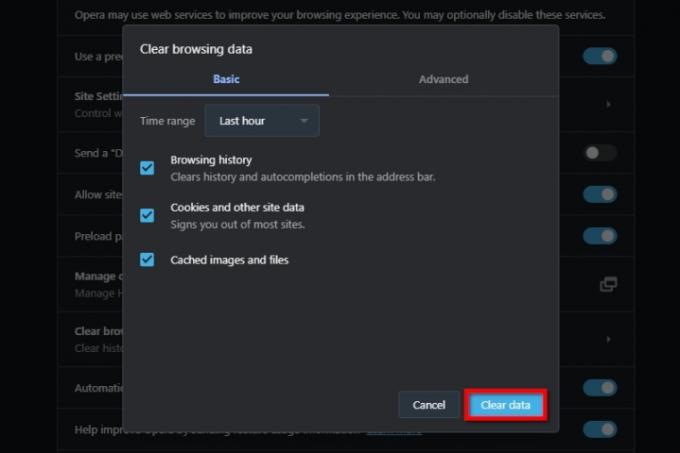
यह प्रबंधित करने के लिए कि ओपेरा कुकीज़ को कैसे संभालता है, निम्नलिखित कार्य करें:
स्टेप 1: लाल पर क्लिक करें ओपेरा शीर्ष-बाएँ कोने में लोगो.
चरण दो: चुनना समायोजन ड्रॉप-डाउन मेनू पर.
चरण 3: एक नया टैब खुलता है. क्लिक विकसित मेनू पर, इसके बाद गोपनीयता और सुरक्षा.
चरण 4: का चयन करें साइट सेटिंग्स अनुभाग।

चरण 5: का चयन करें कुकीज़ और साइट डेटा अगले पृष्ठ पर अनुभाग.
यहां, आप तय कर सकते हैं कि आप कुकीज़ को ब्लॉक करना चाहते हैं, उन्हें नियमित अंतराल पर हटाना चाहते हैं, या उन्हें पूरी तरह से अनुमति देना चाहते हैं।
ऐप्स और प्लगइन्स
जबकि ब्राउज़र कुकीज़ को मैन्युअल रूप से साफ़ करना काफी आसान बनाते हैं, ऐसे कई ऐप्स और ब्राउज़र प्लगइन्स भी हैं जो आपको अपनी कुकीज़ पर थोड़ा अधिक नियंत्रण दे सकते हैं।

डाउनलोड करने के लिए नि:शुल्क, CCleaner यह एक महत्वपूर्ण उपकरण है जिसका उपयोग आपके कंप्यूटर को वेब और अन्य एप्लिकेशन ब्राउज़ करने के कारण उत्पन्न अतिरिक्त फ़ाइलों से छुटकारा पाने में मदद करने के लिए किया जाता है। CCleaner केवल एक विशेष ब्राउज़र में कुकीज़ को साफ़ नहीं करता है; यह एक वेब ब्राउज़र है जो संपूर्ण कुकीज़ को साफ़ कर सकता है।
यदि उपयोगकर्ता गहरी सफाई की तलाश में हैं तो उनके पास अन्य विकल्प हैं। CCleaner अपने सॉफ़्टवेयर का प्रो संस्करण केवल $20 प्रति वर्ष पर प्रदान करता है। यह भुगतान किया गया संस्करण आपके कंप्यूटर के लिए गहरी सफाई करने के लिए समय निर्धारित करके सफाई को स्वचालित करने का एक शानदार तरीका है। यह आपको किसी भी साइबर खतरे या गोपनीयता उल्लंघन के बारे में भी लगातार सूचित करता है। ये भुगतान सुविधाएँ निवेश के लायक हैं क्योंकि वे आपके घर या कार्यालय के लिए दृढ़ सुरक्षा जोड़ते हैं, सभी प्रकार की गतिविधि के लिए आपकी गोपनीयता सुनिश्चित करते हैं।

जब भी आप अपना ब्राउज़र बंद करेंगे तो कुकी ऑटोडिलीट कुकीज़ को हटा देगा, इसलिए आपको इसे स्वयं करने के बारे में चिंता करने की ज़रूरत नहीं है। आप किसी डोमेन से कुकीज़ भी हटा सकते हैं और सफ़ेद और ग्रे सूचियाँ बना सकते हैं जिन्हें आप अनुमति देना और साझा करना चाहते हैं। डेवलपर एक डेटाबेस रखता है ताकि आप अधिक जानकारी के लिए प्रत्येक कुकी की जांच कर सकें।
आप Google Chrome और Mozilla Firefox पर Cookie AutoDelete इंस्टॉल कर सकते हैं। दोनों ब्राउज़रों के साथ इसकी अनुकूलता इसे बाज़ार में कुकी प्रबंधन ऐप्स के लिए हमारी शीर्ष पसंद बनाती है।
संपादकों की सिफ़ारिशें
- आपको कितनी रैम चाहिए?
- वाई-फ़ाई काम नहीं कर रहा? सबसे आम समस्याओं को कैसे ठीक करें
- टोर के लिए एक शुरुआती मार्गदर्शिका: भूमिगत इंटरनेट को कैसे नेविगेट करें
- MacOS में ऑडियो समस्याओं को कैसे ठीक करें
- मैलवेयर फैलाने के लिए हैकर्स समाचार वेबसाइटों में घुसपैठ कर रहे हैं